制作u盘启动盘步骤,制作u盘启动盘
时间:2022-08-16阅读量:作者:大白菜
电脑故障了,开不了机,怎么办?我们的电脑有时候会出现系统文件损坏或者系统文件丢失的问题。这种情况,都会导致系统崩溃,开不了机。这时候呢,我们只需要有一个u盘启动盘,然
电脑故障了,开不了机,怎么办?我们的电脑有时候会出现系统文件损坏或者系统文件丢失的问题。这种情况,都会导致系统崩溃,开不了机。这时候呢,我们只需要有一个u盘启动盘,然后将系统iso镜像文件拷贝进u盘中,这样我们就能通过设置u盘启动,来选择系统镜像文件重新安装系统了。制作U盘启动盘的方法也很简单,下面就是详细的步骤教程。
制作u盘启动盘
一、所需工具
1、大白菜u盘启动盘制作工具
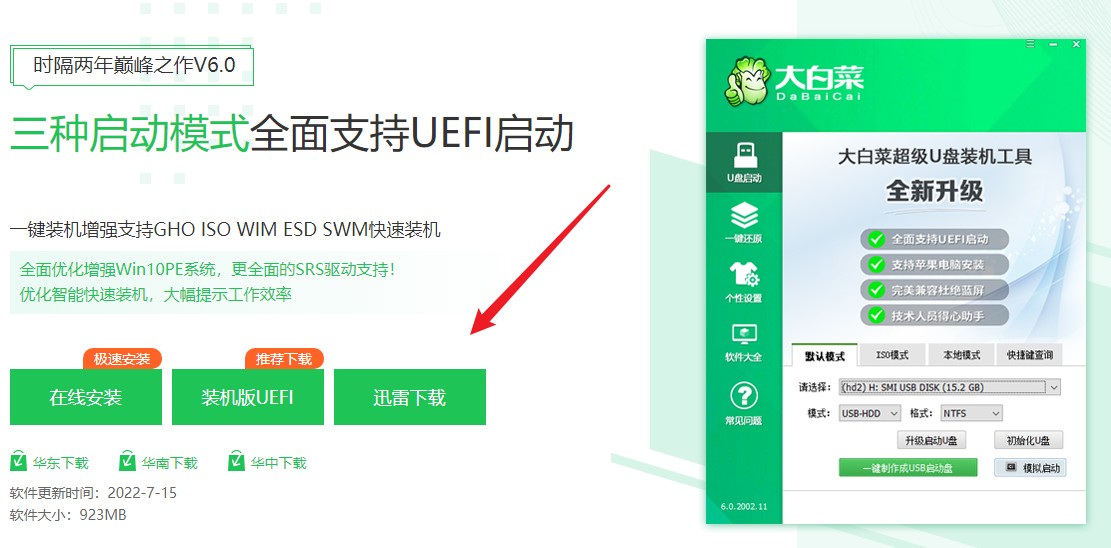
2、一个8G以上的空u盘
二、制作u盘启动盘步骤
1、电脑插入u盘后,运行大白菜u盘启动盘制作工具。

2、在默认模式下,点击“一键制作成usb启动盘”。
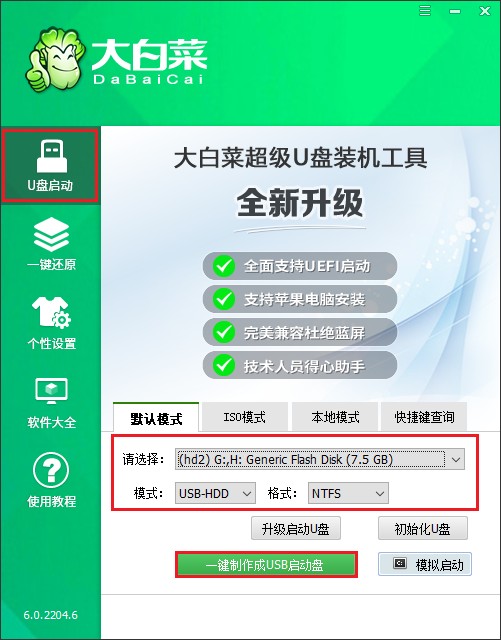
3、程序会提示是否继续,确认u盘无重要数据后,点击是。
PS:制作的过程中请不要进行其他操作,避免U盘启动盘制作失败,制作过程中请耐心等待。
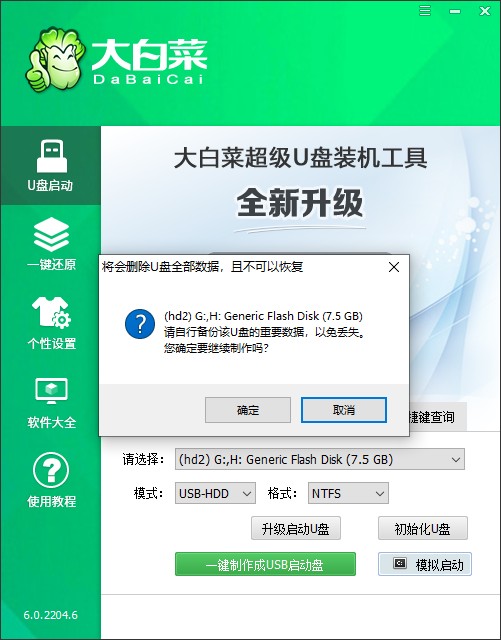
4、当提示制作完成时,启动U盘的制作就成功了。
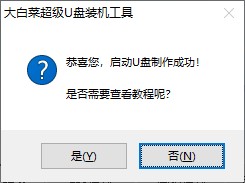
5、如果后续你想用于重装系统,那么建议将下载的系统镜像文件放入制作好的u盘中即可。
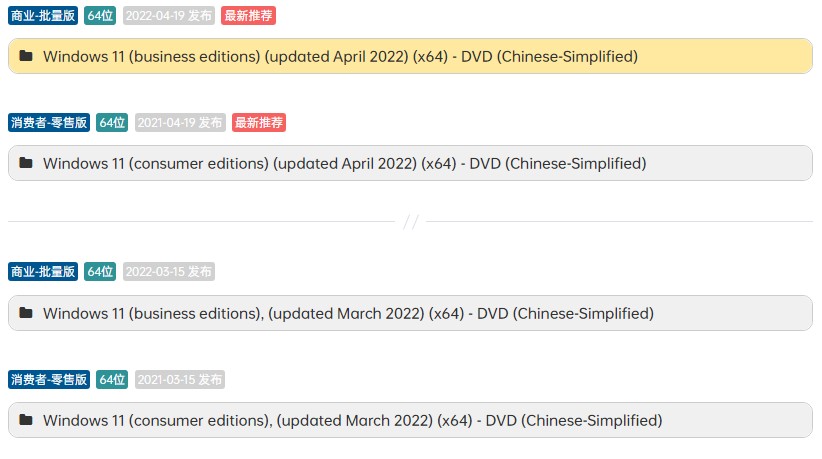
因为一个普通的u盘还不具备重装系统的能力,只有将u盘制作u盘启动盘之后,才能设置进入winpe系统中,而winpe系统中集成了维护系统和重装系统的工具。所以,在重装系统之前,咱们首要做的事情就是制作u盘启动盘。以上就是制作启动u盘的方法,有需要的用户可以直接按照教程操作。